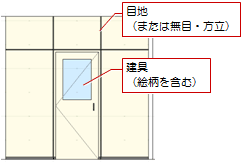ハイパーティション編集
ハイパーティション編集 ローパーティション編集
ローパーティション編集 トイレパーティション編集
トイレパーティション編集
ハイパーティションに目地、建具を付けてディテールを編集するには、 「特別編集」メニューの
「特別編集」メニューの 「ハイパーティション編集」を使用します。
「ハイパーティション編集」を使用します。
ローパーティションは 「ローパーティション編集」、トイレパーティションは
「ローパーティション編集」、トイレパーティションは 「トイレパーティション編集」で編集します。
「トイレパーティション編集」で編集します。
メモ
- ハイパーティションを選んでからコマンドを実行、もしくは右クリックして
 「ハイパーティション編集」を選んでもかまいません。また、コマンドコレクションからも選ぶことができます。
「ハイパーティション編集」を選んでもかまいません。また、コマンドコレクションからも選ぶことができます。
パーティションをデザインするM650230_ptn_sec01
次図のハイパーティション(フラッシュタイプ)を例に解説します。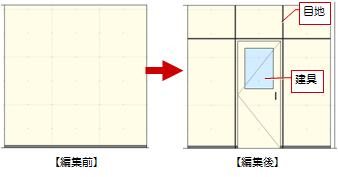
 「目地」をクリックして、垂直方向に目地を付けます。
「目地」をクリックして、垂直方向に目地を付けます。
次図は、入力モードの 「等間隔配置」で「本数」を指定したものです。
「等間隔配置」で「本数」を指定したものです。
- 続けて、
 「目地」で水平方向の目地を付けます。
「目地」で水平方向の目地を付けます。
次図は、入力モードの_70.png) 「既存参照配置」で、パーティション上端から間隔を指定して目地を配置したものです。
「既存参照配置」で、パーティション上端から間隔を指定して目地を配置したものです。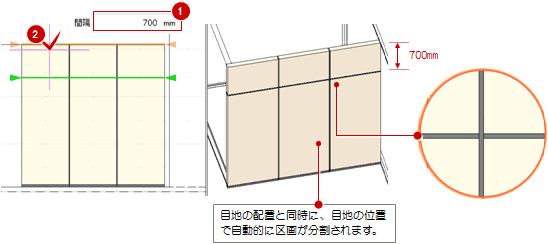
 「建具区画」をクリックし、入力モードが
「建具区画」をクリックし、入力モードが_70.png) 「新規」であることを確認して、片開きなどの種別を設定します。
「新規」であることを確認して、片開きなどの種別を設定します。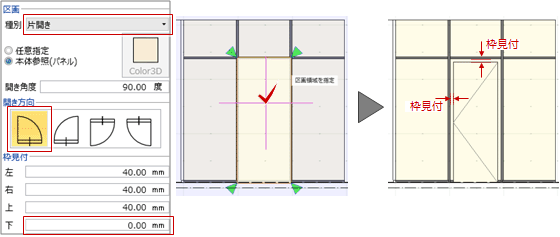
 「絵柄編集」をクリックします。
「絵柄編集」をクリックします。
区画が1つの場合は「絵柄」ウィンドウが開きます。区画が複数の場合は編集する区画をクリックします。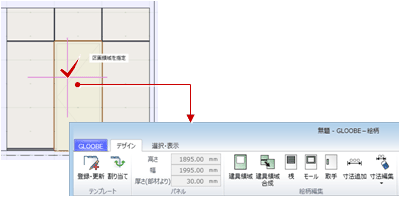
 「建具領域」などで片開きの絵柄を編集します。
「建具領域」などで片開きの絵柄を編集します。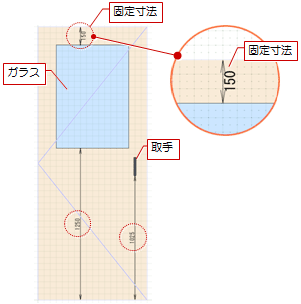
_70.png) 「閉じる」をクリックして、確認画面で「はい」をクリックします。
「閉じる」をクリックして、確認画面で「はい」をクリックします。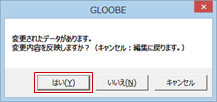
- 作成したパーティションは、
 「登録・更新」でテンプレートに登録できます。
「登録・更新」でテンプレートに登録できます。
メモ
- 編集対象のパーティションだけを確認したいときは、「対象部材のみColorを使用する」をONにします。編集対象以外の仕上のデザインや取り合いを確認したいときはOFFにします。

 「登録・更新」で登録するテンプレートには、次図の状態が登録されます。
「登録・更新」で登録するテンプレートには、次図の状態が登録されます。